
画像生成をしていて、プロンプトの入力が手間だと感じたことはないでしょうか?
プロンプトを全て覚えるのは難しいですし、その都度単語などを調べるのも少し面倒です。
そんな悩みを解決してくれる拡張機能が「Easy Prompt Selector」です。
予め保存したプロンプトを、Stable Diffusion Web UI上で簡単に呼び出すことができます。
今回はこの「Easy Prompt Selector」の機能と使い方について解説します。
・プロンプトを簡単に入力したい
・プロンプトを保存しておきたい
・自分だけのプロンプトリストを作成したい
なお、こちらの記事はStable Difussion Web UIがインストールされている方を対象にしています。
まだインストールされていない方はこちらの記事を参考にしてみてください。
Easy Prompt Selectorって何ができるの?
Easy Prompt Selectorはプロンプトを登録して、ワンクリックで入力できる拡張機能です。
例えば髪色というカテゴリに青、赤、金、緑などのプロンプトを登録しておけば、Stable Diffusion Web UI上でそれらを簡単に入力することができます。
また髪色カテゴリ内のプロンプトを、ランダムに入力も可能。
さらにこちらはYAMLファイルで保存されているため、自分で自由にカスタマイズもできます。
プロンプトの入力が楽になり、画像生成効率も上げられる拡張機能です。
Stable Diffusion Web UIにEasy Prompt Selectorをインストール
Easy Prompt SelectorはURLから手動でインストールする必要があります。
まずStable Diffusion Web UIを起動して、「Extensions」→「Install from URL」タブにいき、下記URLを入力して「Install」をクリックします。
https://github.com/blue-pen5805/sdweb-easy-prompt-selector.git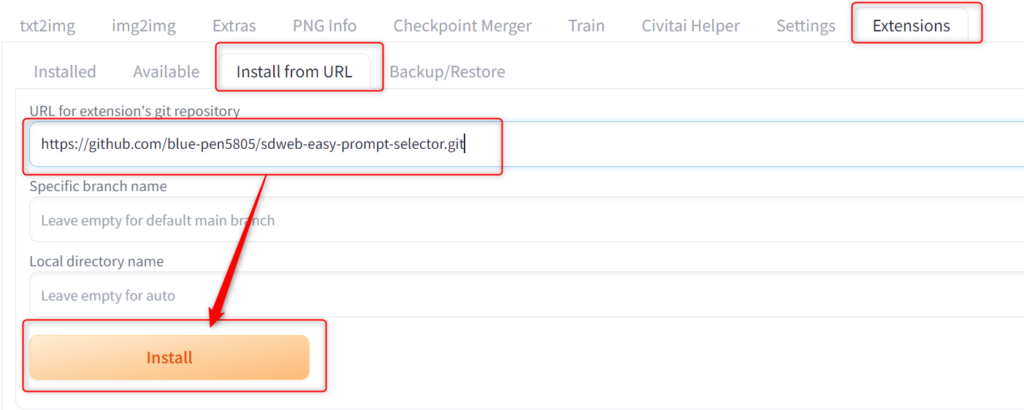
そうすると「installed」タブにEasy Prompt Selectorが追加されるので、「Apply and restart UI」をクリックしてリスタートします。
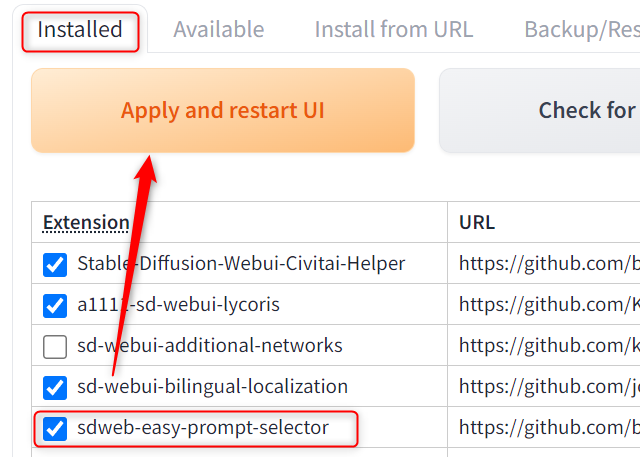
これでEasy Prompt Selectorがインストールは完了です。
Easy Prompt Selectorの使い方
Easy Prompt Selectorをインストールすると「Generate」ボタンの下に「タグを選択」というボタンが追加されます。
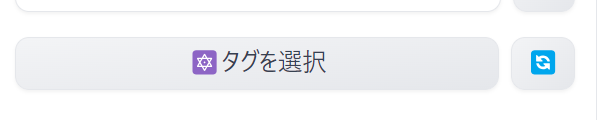
クリックするとプルダウンメニューが表示されるので、そこからカテゴリを選びます。
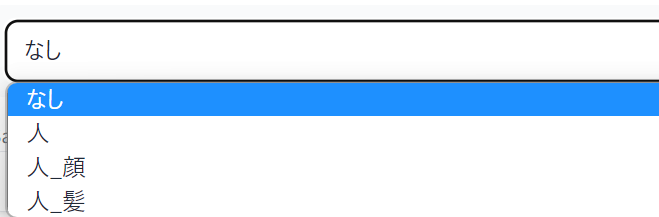
人を選ぶとこのように登録されているプロンプト一覧が表示されるので、入力したい要素をクリックするだけです。
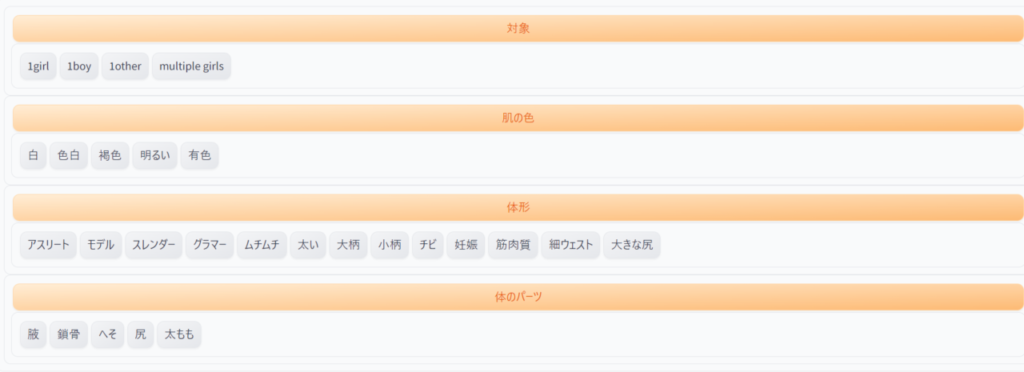
クリックしたプロンプトが、UI上に入力されます。
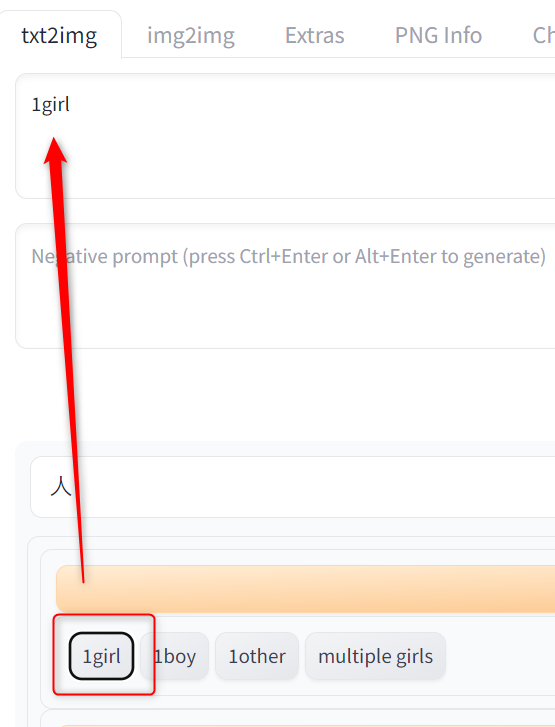
入力した単語を削除したい場合は、右クリックすればUI上から削除できます。
もしネガティブプロンプトに入力したい場合は、ドロップダウンメニューの横にある「ネガティブプロンプトに入力」にチェックを入れて入力してください。
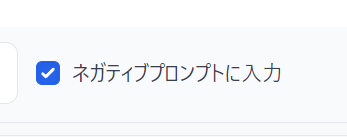
またオレンジ色の部分をクリックすると、そのカテゴリに登録してあるプロンプトをランダム入力できます。
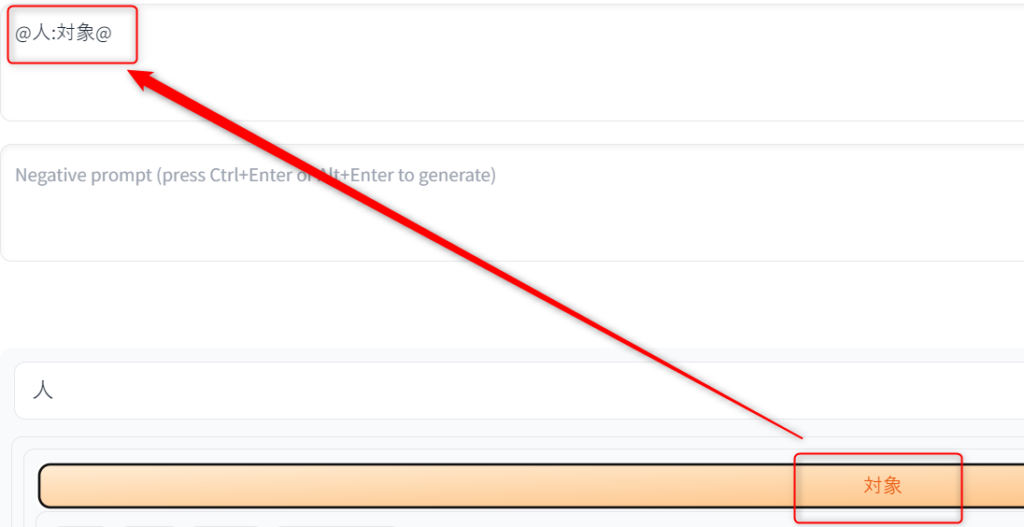
YAMLファイルを編集する方法
Easy Prompt Selectorのプロンプト群はYAMLファイルに保存されています。
これを編集すれば、自分で新しいカテゴリやプロンプトの追加が可能です。
YAMLファイルは以下のパスに保存されています。
stable-diffusion-webui\extensions\sdweb-easy-prompt-selector\tags「.yml」という拡張子がYAMLファイルです。
今回は「人」のYAMLファイルをコピーして、中身を編集します。
人.ymlをファルダ内でコピペすれば、コピーファイルが作成されます。
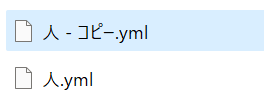
今回は試しに犬と猫のプロンプトを登録するため、「動物」という名前にしました。
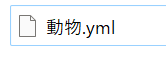
テキストエディターでYAMLファイルを開きます。
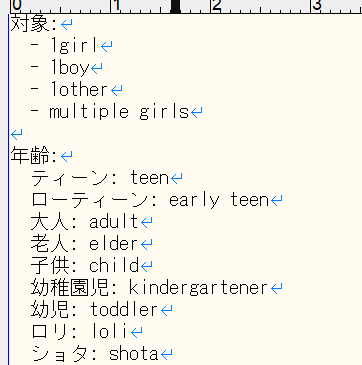
文字列だけだとわかりにくいですが、書き方は以下の形式です。
- ファイル名
- プルダウンメニューに表示する大カテゴリ
- YAMLファイル内のカテゴリ名
- 大カテゴリ内の中カテゴリ(コロンのあとに改行)
- プロンプト
- 行頭に半角スペース2つ
- プロンプトをそのまま表示「ハイフン+半角スペース+プロンプト」
- プロンプトに名前を付けて表示「表示名:プロンプト」
上記の形式に沿って、YAMLファイルを編集して保存します。
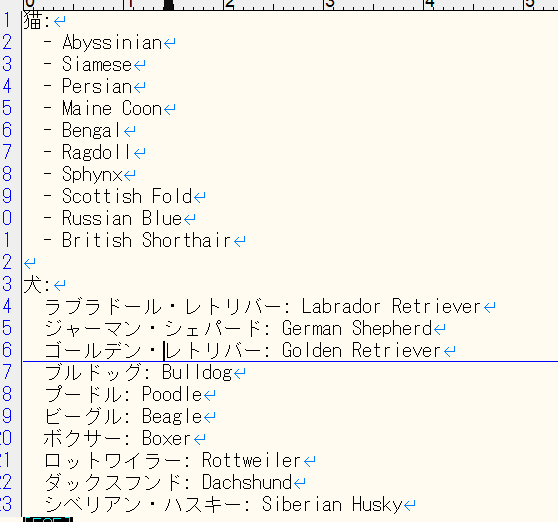
問題なく設定できていれば、Web UI上で使うことが可能です。
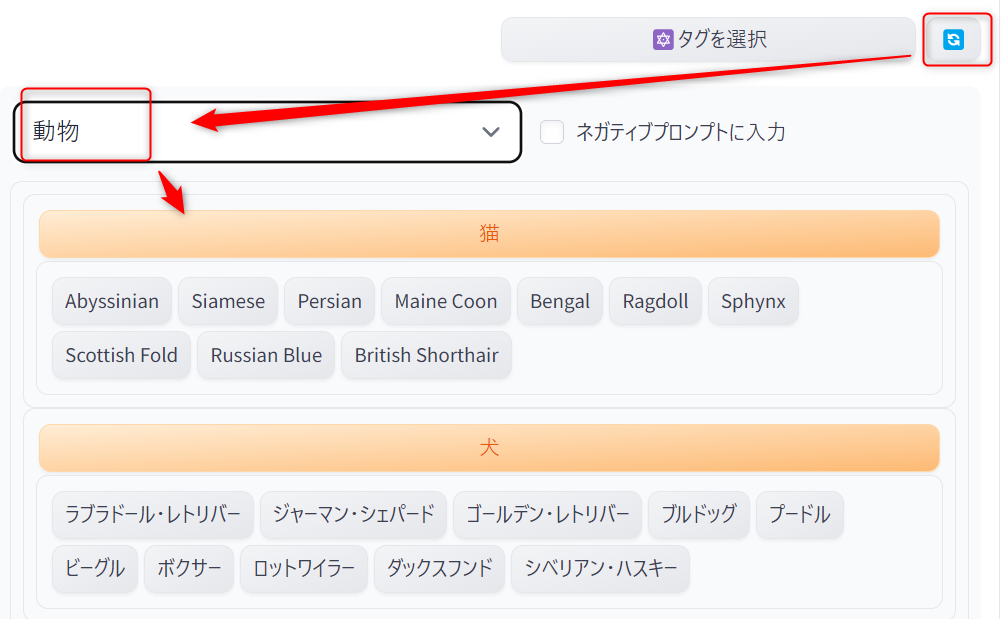
YAMLファイルを編集する時の注意点
間違った書き方をしてしまうとうまく呼び出せないため、いくつか注意点をご紹介します。
・数字・記号・カッコなどはダブルクオーテーションで囲む
例)"1girl" "1boy"
・同じ名前を並べない
犬:
ラブラドール・レトリバー: Labrador Retriever
ラブラドール・レトリバー: Labrador Retriever
・YAMLファイルはtabでインデントの追加はできない
インデントはテキストの行頭に挿入する空白です。
プログラミングとかだとtabキーで挿入することが多いですが、YAMLファイルの場合はスペースで空白を入れます。
・YAMLファイルとして正しく記述できているかチェックする
もしちゃんと書けているか不安な方は、Webツールでチェックができます。
そのまま内容をコピペするだけです。
YAMLファイルを配布してくれているサイト
YAMLファイルを配布している方がいるのでご紹介します。
・sp8999.Log

・sdweb-easy-prompt-selector用のオリジナルymlファイル"eps_vf_tags1.0"

一応試しに取り込んで使用して見ましたが、どちらのファイルも問題なく使用できました。
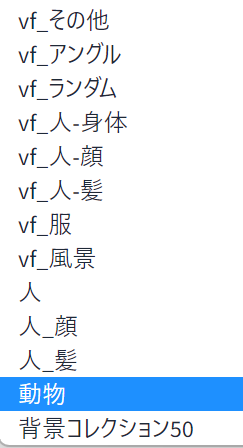
Easy Prompt Selectorの使い方まとめ
今回はEasy Prompt Selectorの使い方について解説しました。
- Easy Prompt Selectorを使うと入力が楽
- YAMLファイルは自分で編集できる
- ランダム入力を使えば生成効率もアップ
- 配布されているYAMLファイルも使用が可能
Easy Prompt Selectorはプロンプトを入力するのに非常な便利なツールです。
慣れていないとYAMLファイルの編集は少し大変かもしれませんが、デフォルトのプロンプトだけでも十分生成効率はアップできます。
プロンプト入力の手間が省けるので、ぜひ使ってみてください。



